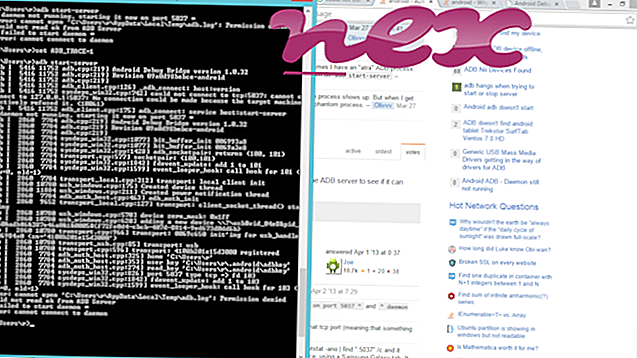Le processus appelé NetworkManager ou Killer Network Manager appartient au logiciel Qualcomm Atheros Network Manager ou Killer Network Manager ou Qualcomm Atheros Bandwidth Control Filter ou Killer E220x Drivers ou Qualcomm Atheros Killer (version E220x Drivers) ou Killer Bandwidth Control Filter Driver de Rivet Networks.
Description: NetworkManager.exe n'est pas essentiel au système d'exploitation Windows et provoque relativement peu de problèmes. Le fichier NetworkManager.exe se trouve dans un sous-dossier de "C: \ Program Files" (généralement C: \ Program Files \ Killer Networking \ Network Manager \ ou C: \ Program Files \ Qualcomm Atheros \ Network Manager \ ). Les tailles de fichier connues sous Windows 10/8/7 / XP sont de 283 648 octets (24% de toutes les occurrences), 300 544 octets et 14 autres variantes.
Ce n'est pas un fichier système Windows. Le programme n'est pas visible. Le programme peut être désinstallé dans le Panneau de configuration. L'application utilise des ports pour se connecter à ou depuis un réseau local ou Internet. NetworkManager.exe est capable de gérer des applications. Par conséquent, la cote de sécurité technique est dangereuse à 40%, mais vous devez également prendre en compte les avis des utilisateurs.
Désinstallation de cette variante: En cas de problème avec NetworkManager.exe, vous souhaiterez peut-être rechercher la zone d'assistance sur le site Web de Killernetworking ou supprimer complètement Killer Network Manager ou Qualcomm Atheros Network Manager (Panneau de configuration ⇒ Désinstaller un programme).Si NetworkManager.exe se trouve sur un sous-répertoire de C: \ Windows, la note de sécurité attribuée est 72% de dangerosité . La taille du fichier est de 39 424 octets. Le processus n'a pas de description de fichier. Le fichier NetworkManager.exe se trouve dans le dossier Windows, mais il ne s'agit pas d'un fichier principal Windows. Le programme n'a pas de fenêtre visible. Ce n'est pas un fichier système Windows.
Important: certains logiciels malveillants se camouflent en tant que NetworkManager.exe, en particulier lorsqu'ils se trouvent dans le dossier C: \ Windows ou C: \ Windows \ System32. Par conséquent, vous devriez vérifier le processus NetworkManager.exe sur votre PC pour voir s'il s'agit d'une menace. Nous recommandons Security Task Manager pour vérifier la sécurité de votre ordinateur. C'était l'un des meilleurs choix de téléchargement du Washington Post et de PC World .
Un ordinateur propre et bien rangé est la condition essentielle pour éviter les problèmes avec NetworkManager. Cela signifie exécuter une analyse des logiciels malveillants, nettoyer votre disque dur à l'aide de 1 cleanmgr et 2 sfc / scannow, 3 désinstaller les programmes dont vous n'avez plus besoin, vérifier les programmes de démarrage automatique (à l'aide de 4 msconfig) et activer la mise à jour automatique de Windows 5. N'oubliez pas d'effectuer des sauvegardes périodiques ou au moins de définir des points de restauration.
Si vous rencontrez un problème réel, essayez de vous rappeler la dernière chose que vous avez faite ou la dernière chose que vous avez installée avant que le problème n'apparaisse pour la première fois. Utilisez la commande 6 resmon pour identifier les processus à l'origine de votre problème. Même pour les problèmes graves, plutôt que de réinstaller Windows, il vaut mieux réparer votre installation ou, pour Windows 8 et versions ultérieures, exécuter la commande 7 DISM.exe / Online / Cleanup-image / Restorehealth. Cela vous permet de réparer le système d'exploitation sans perdre de données.
Pour vous aider à analyser le processus NetworkManager.exe sur votre ordinateur, les programmes suivants se sont révélés utiles: Un gestionnaire des tâches de sécurité affiche toutes les tâches Windows en cours d'exécution, y compris les processus cachés intégrés, tels que la surveillance du clavier et du navigateur ou les entrées de démarrage automatique. Une cote de risque de sécurité unique indique la probabilité que le processus soit un logiciel espion, un logiciel malveillant ou un cheval de Troie potentiel. B Malwarebytes Anti-Malware détecte et supprime les logiciels espions, les adwares, les chevaux de Troie, les enregistreurs de frappe, les logiciels malveillants et les trackers de votre disque dur.
Fichier associé:
twitch.exe 4zbar.dll qvphook.dll NetworkManager.exe 00thotkey.exe clmlservice.exe yytool64.exe dicterservice.exe time.exe autoupdate.exe msiql.exe